Copilot กำลังจะมาถึง Outlook ในเดือนพฤศจิกายน
- Copilot จะพร้อมใช้งานบนทุกแพลตฟอร์ม รวมถึง Outlook สำหรับ Android และ iOS
- AI จะมีให้บริการเป็นภาษาอังกฤษเท่านั้นตั้งแต่เปิดตัว แต่จะมีการรองรับภาษาอื่นๆ อีกหลายภาษาเร็วๆ นี้
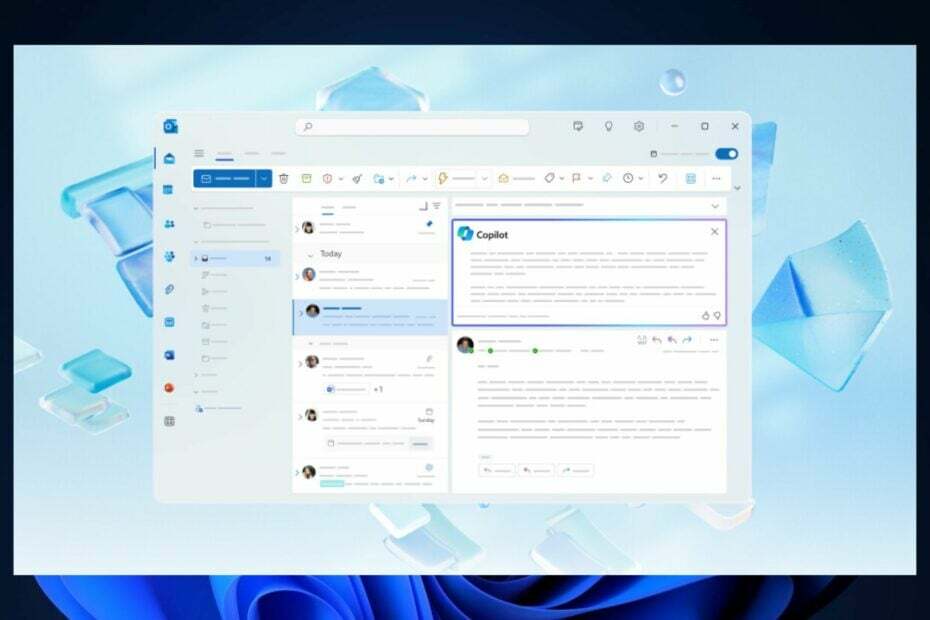
เป็นทางการ: Copilot จะมาใน Outlook เริ่มตั้งแต่เดือนพฤศจิกายนนี้ ตามรายการล่าสุดใน แผนการทำงานของ Microsoft 365. Outlook เป็นแอป Microsoft ล่าสุดที่ได้รับผู้ช่วย AI หลังจากที่ยักษ์ใหญ่ด้านเทคโนโลยีจาก Redmond ประกาศว่า Copilot จะมาด้วย คำ, วันไดรฟ์, OneNote, และ พาวเวอร์พอยท์.
สิ่งนี้ไม่ควรเป็นเรื่องที่น่าประหลาดใจ ไมโครซอฟต์ที่เพิ่งสร้างเสร็จ การเข้าซื้อกิจการ Activision Blizzard Kingประกาศว่า Copilot จะเข้าร่วม Microsoft 365 ย้อนกลับไปในเดือนกันยายนที่ กิจกรรมของไมโครซอฟต์. อย่างไรก็ตาม ยังไม่ชัดเจนว่าแอป 365 ทั้งหมดจะได้รับในเดือนพฤศจิกายนหรือวันที่แยกกัน
แต่ตอนนี้เป็นที่ชัดเจนแล้วว่า พฤศจิกายนจะเป็นเดือนที่ AI ถูกรวมเข้ากับแอป Microsoft 365 ในที่สุด และ Outlook อาจต้องใช้ Copilot มากที่สุด ได้รับการอัปเดตที่สำคัญเมื่อเร็วๆ นี้ ซึ่งบ่งบอกถึงการบูรณาการที่ดียิ่งขึ้นกับแอป Microsoft 365
ตัวอย่างเช่น ผู้ใช้จะสามารถคลิกขวาได้แล้ว บนสิ่งที่แนบมากับ Microsoft 365 บน Outlook และเปิดโดยตรงในแอพที่เกี่ยวข้องบนแพลตฟอร์มเดสก์ท็อป นอกจากนี้ พวกเขายังสามารถเลือกโฟลเดอร์ที่ต้องการได้เมื่อบันทึกไฟล์แนบ Outlook
แต่แล้ว Copilot ใน Outlook ล่ะ? Microsoft สัญญาว่า AI จะนำเข้าสู่ยุคใหม่ของแอป
Copilot ใน Outlook: ทุกสิ่งที่คุณจำเป็นต้องรู้
ก่อนอื่น อย่างที่เรากล่าวไว้ข้างต้น Copilot จะเข้าสู่ Outlook ในเดือนพฤศจิกายน ผู้ช่วย AI จะพร้อมใช้งานบน Outlook สำหรับเว็บ, Android, iOS, Mac และแน่นอนบนแพลตฟอร์มเดสก์ท็อป
Copilot ใน Outlook จะรองรับเฉพาะภาษาอังกฤษตอนเปิดตัว แต่ Microsoft จะสัญญาว่าจะเป็นภาษาอื่นหรือไม่ จะได้รับการสนับสนุนเร็วๆ นี้: สเปน ญี่ปุ่น ฝรั่งเศส เยอรมัน โปรตุเกส อิตาลี และจีน ตัวย่อ
ตามข้อมูลของ Microsoft ผู้ช่วย AI จะสามารถทำงานได้สองงานหลักเมื่อเปิดตัว:
-
สรุป: ระบบจะสรุปเธรดอีเมล (หรือที่เรียกว่าการสนทนา) โดยดึงประเด็นสำคัญออกจากข้อความหลายฉบับ เมื่อเลือกจุดเข้าสรุปโดย Copilot แล้ว Copilot จะให้ข้อมูลสรุปตามเนื้อหาข้อความของเธรดโดยอัตโนมัติ กรณีการใช้งานทั่วไปคือการสรุปอีเมลขนาดยาวเพื่อดูว่ามีการตัดสินใจอะไรบ้าง และผู้อื่นในชุดข้อความแนะนำการดำเนินการใดบ้าง
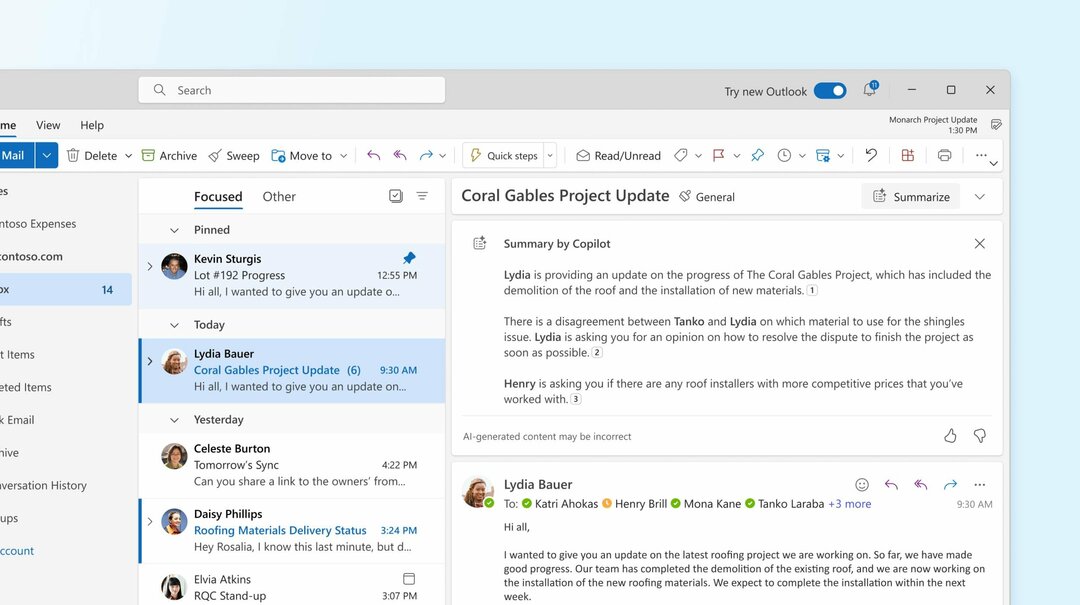
- ร่างด้วยนักบิน: ร่างด้วย Copilot รับข้อความแจ้งที่ผู้ใช้ระบุและสร้างอีเมลฉบับเต็มที่เป็นไปได้ จากนั้นผู้ใช้สามารถเพิ่มเนื้อหาที่สร้างขึ้นไปยังเนื้อหาฉบับร่างอีเมลของตน หรือเปลี่ยนการตั้งค่าพรอมต์หรือโทนเสียง/ความยาว และสร้างเนื้อหาใหม่ได้ คุณยังสามารถใช้ Draft กับ Copilot เพื่อตอบกลับข้อความได้ และ Copilot จะใช้บริบทของเธรดนั้นเพื่อสร้างการตอบกลับที่เป็นไปได้ การใช้งานทั่วไปคือการสร้างอีเมลที่สื่อสารการตัดสินใจอย่างชัดเจนหรือสร้างอีเมลที่สื่อสารด้วยโทนเสียงและความยาวที่เฉพาะเจาะจง
สิ่งสำคัญที่ควรทราบคือ Copilot จะไม่ใช้ข้อมูลของผู้ใช้หรือข้อมูลส่วนบุคคลเพื่อฝึกฝนตัวเอง และในช่วงแรกผู้ใช้จะไม่สามารถปรับแต่งได้
คุณตื่นเต้นกับการใช้ Copilot ใน Outlook หรือไม่?


